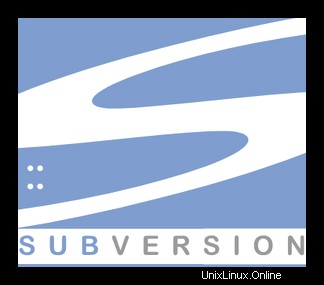
Dalam tutorial ini, kami akan menunjukkan kepada Anda cara menginstal Apache Subversion di Ubuntu 20.04 LTS. Bagi Anda yang belum tahu, Subversion adalah sistem kontrol versi open-source. Ini membantu Anda melacak koleksi file dan folder Setiap kali Anda mengubah, menambah atau menghapus file atau folder yang Anda kelola dengan Subversion, Anda melakukan perubahan ini ke repositori Subversion Anda, yang membuat revisi baru di repositori Anda yang mencerminkan perubahan ini. Anda selalu dapat kembali, melihat, dan mendapatkan konten dari revisi sebelumnya. SVN mendukung beberapa protokol untuk akses jaringan:SVN, SVN+SSH, HTTP, HTTPS. Jika Anda berada di belakang firewall, Subversion berbasis HTTP menguntungkan karena lalu lintas SVN akan melewati firewall tanpa aturan firewall tambahan.
Artikel ini mengasumsikan Anda memiliki setidaknya pengetahuan dasar tentang Linux, tahu cara menggunakan shell, dan yang terpenting, Anda meng-host situs Anda di VPS Anda sendiri. Instalasi cukup sederhana dan mengasumsikan Anda sedang berjalan di akun root, jika tidak, Anda mungkin perlu menambahkan 'sudo ' ke perintah untuk mendapatkan hak akses root. Saya akan menunjukkan kepada Anda melalui langkah demi langkah instalasi Subversion di Ubuntu 20.04 LTS (Focal Fossa). Anda dapat mengikuti instruksi yang sama untuk Ubuntu 18.04, 16.04, dan distribusi berbasis Debian lainnya seperti Linux Mint.
Prasyarat
- Server yang menjalankan salah satu sistem operasi berikut:Ubuntu 20.04, 18.04, 16.04, dan distribusi berbasis Debian lainnya seperti Linux Mint.
- Sebaiknya Anda menggunakan penginstalan OS baru untuk mencegah potensi masalah.
- Seorang
non-root sudo useratau akses keroot user. Kami merekomendasikan untuk bertindak sebagainon-root sudo user, namun, karena Anda dapat membahayakan sistem jika tidak berhati-hati saat bertindak sebagai root.
Instal Apache Subversion di Ubuntu 20.04 LTS Focal Fossa
Langkah 1. Pertama, pastikan bahwa semua paket sistem Anda mutakhir dengan menjalankan apt berikut perintah di terminal.
sudo apt update sudo apt upgrade
Langkah 2. Menginstal server web Apache.
Sebelum memulai, server web Apache harus diinstal pada server Anda. Jika belum diinstal, Anda dapat menginstalnya dengan perintah berikut:
sudo apt install apache2 apache2-utils
Langkah 3. Menginstal Apache Subversion di Ubuntu 20.04.
Jalankan perintah berikut untuk menginstal SVN dan semua dependensi yang diperlukan untuk SVN:
sudo apt install subversion libapache2-mod-svn subversion-tools libsvn-dev
Setelah paket diinstal, Sekarang aktifkan modul Apache2 untuk menjalankan SVN agar berfungsi:
sudo a2enmod dav sudo a2enmod dav_svn sudo systemctl start apache2.service
Langkah 4. Konfigurasi Apache Subversion.
Paket modul Subversion Apache membuat file konfigurasi /etc/apache2/mods-enabled/dav_svn.conf .Anda hanya perlu melakukan perubahan yang diperlukan.
Langkah 5. Buat Repositori SVN Pertama.
Buat repositori svn pertama Anda dengan nama repo pertama, Anda dapat menggunakan nama yang sesuai:
sudo mkdir /var/www/svn sudo svnadmin create /var/www/svn/project sudo chown -R www-data:www-data /var/www/svn sudo chmod -R 775 /var/www/svn
Langkah 6. Buat akun dan kata sandi untuk SVN.
Perintah berikut akan menambahkan pengguna untuk svn. Perintah ini akan meminta sandi pengguna untuk ditetapkan.
sudo htpasswd -cm /etc/apache2/dav_svn.passwd idroot sudo htpasswd -m /etc/apache2/dav_svn.passwd meilana
Selanjutnya, restart server Apache2 dengan perintah di bawah ini:
sudo systemctl restart apache2.service
Langkah 7. Mengakses Repositori di Browser.
Subversion akan tersedia pada port HTTP 80 secara default. Buka browser favorit Anda dan navigasikan ke http://your-domain.com/svn/project/ atau http://your-server-ip/svn/project/ dan akan meminta otentikasi. Gunakan kredensial login yang dibuat pada Langkah 6. Jika Anda menggunakan firewall, buka port 80 untuk mengaktifkan akses ke panel kontrol.
Selamat! Anda telah berhasil menginstal Apache SVN. Terima kasih telah menggunakan tutorial ini untuk menginstal Subversion pada sistem Focal Fossa Ubuntu 20.04 LTS. Untuk bantuan tambahan atau informasi berguna, kami sarankan Anda memeriksa Apache Subversion resmi situs web.